您当前位置:
首页 >
如何在Chrome中使用开发者工具分析网页性能
如何在Chrome中使用开发者工具分析网页性能
文章来源:谷歌浏览器官网
时间:2025-05-06
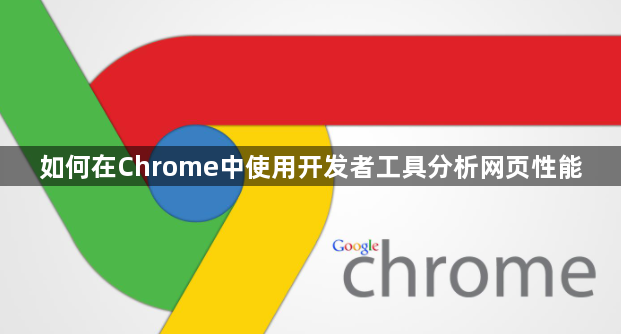
在当今数字化时代,网页性能对于用户体验和网站成功至关重要。而 Chrome 浏览器作为市场占有率极高的浏览器,其自带的开发者工具为我们分析网页性能提供了强大的支持。本文将详细介绍如何在 Chrome 中使用开发者工具来分析网页性能,帮助大家深入了解网页的运行状况并进行优化。
一、打开 Chrome 开发者工具
要使用 Chrome 开发者工具分析网页性能,首先需要打开它。在 Windows 系统中,你可以同时按下“Ctrl + Shift + I”组合键;在 Mac 系统中,则按下“Command + Option + I”组合键。这将打开一个面板,其中包含了多个不同的标签页,用于不同的开发任务,我们重点关注“Performance”(性能)标签页。
二、进入性能分析界面
点击“Performance”标签页后,你会看到一个简洁而功能强大的界面。在这里,你可以开始对网页的性能进行分析。在正式开始之前,确保你已经打开了你想要分析的网页。
三、录制性能数据
在“Performance”界面中,有一个红色的圆形按钮,上面写着“Record”(录制)。点击这个按钮,开发者工具将开始记录网页的各种性能数据,包括加载时间、资源消耗、JavaScript 执行时间等。在你完成操作或等待一段时间后,再次点击“Record”按钮停止录制。这个过程可能会根据网页的复杂程度和你的测试需求而有所不同。
四、分析性能数据
录制完成后,你将看到一个详细的性能分析报告。这个报告以时间轴为基准,展示了网页在不同时间段内的性能表现。以下是一些关键的数据和指标:
1. Frames(帧): 这显示了网页在每一帧的绘制时间。如果帧率过低,可能会导致页面卡顿或不流畅。通过观察帧率的变化,你可以找出可能导致性能问题的地方,例如某些脚本的执行时间过长或者样式的重新计算过于频繁。
2. Events(事件): 这里列出了各种与网页性能相关的事件,如 DOM 加载完成、资源请求、脚本执行等。通过查看这些事件的时间点和顺序,你可以了解网页的加载过程和各个资源的依赖关系。
3. Resources(资源): 这部分展示了网页加载的所有资源,包括图片、脚本、样式表等。你可以看到每个资源的加载时间、大小以及请求的次数。如果某个资源加载时间过长或者被多次请求,可能会影响整个页面的性能。你可以根据这些信息来优化资源的加载方式,例如压缩图片、合并脚本文件等。
4. CPU Usage(CPU 使用率): 这显示了网页在不同时间段内对 CPU 的使用情况。如果 CPU 使用率过高,可能会导致页面卡顿或者电池消耗过快。你可以通过分析 CPU 使用率的变化来找出哪些操作或脚本导致了高 CPU 占用,并进行相应的优化。
五、利用性能分析结果进行优化
通过对性能数据的分析,你可以发现网页存在的性能问题,并采取相应的措施进行优化。以下是一些常见的优化建议:
1. 优化图片: 如果图片加载时间过长或者过大,可以考虑压缩图片、使用合适的图片格式或者采用懒加载技术,只在需要时才加载图片。
2. 减少 HTTP 请求: 过多的 HTTP 请求会增加页面的加载时间。你可以通过合并脚本和样式表文件、减少不必要的资源请求等方式来减少 HTTP 请求的数量。
3. 优化 JavaScript 代码: JavaScript 代码的执行时间过长可能会影响页面的性能。你可以对 JavaScript 代码进行优化,例如减少循环次数、避免不必要的计算、使用异步加载等。
4. 缓存资源: 合理利用浏览器缓存可以提高页面的加载速度。你可以设置适当的缓存策略,让浏览器在下次访问时直接从缓存中加载资源,而不是重新请求。
六、总结
通过使用 Chrome 开发者工具的“Performance”标签页,我们可以方便地对网页的性能进行分析和优化。从打开开发者工具到录制性能数据,再到分析各项指标和采取优化措施,整个过程虽然看似复杂,但只要掌握了正确的方法,就能够有效地提高网页的性能,为用户提供更好的体验。希望本文能够帮助你在 Chrome 中使用开发者工具更好地分析网页性能,打造更优质的网站。
